使用 iOS 17 將你的 iPhone 變成床頭鐘、數位相框或全螢幕智慧顯示器
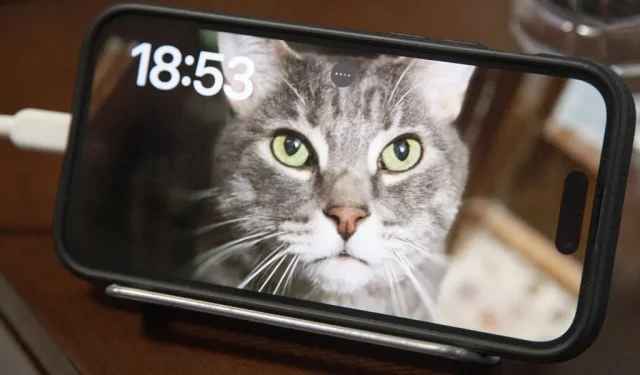
借助 Apple 最新的 iOS 軟體更新,您可以將 iPhone 變成智能顯示屏,在您不經常使用時該顯示屏始終處於開啟狀態。因此,您的 iPhone 可以快速轉變為床頭時鐘、數位相框、微型 HomePod、即時活動追蹤器、小部件監控螢幕等。
實現這一目標的功能稱為“待機”,任何可以運行iOS 17 的iPhone 都可以使用該功能。雖然待機聽起來像是 iPad 的完美功能,但目前它是受支援的 iPhone 機型所獨有的。
若要啟動待機模式,您只需將 iPhone 直立放置,同時進行無線或透過充電線充電即可。就是這麼簡單。當待機模式處於活動狀態時,您可以使用「Hey Siri」或新的「Siri」專用喚醒短語與 Siri 互動,提出問題或要求它為您執行操作。您可以查看任何支援待機的應用程式的小工具,選擇要輪流瀏覽的相冊,或自訂任何內建待機時鐘。
雖然 StandBy 在透過 Lightning 線插入充電器或使用任何 Qi 認證的無線充電器時可以工作,但它與 MagSafe 充電器配合使用效果最佳。當您使用 MagSafe 充電器時(例如Belkin 的 MagSafe 二合一無線充電支架、OtterBox 的 MagSafe 無線充電支架、Anker 的 MagSafe 三合一充電立方體,甚至是簡單的Belkin MagSafe 支架),StandBy 會記住您的首選視圖使用特定的 MagSafe 充電器。這樣,您就可以在家中的每個房間看到不同的待機視野。
要求
- 任何相容的 iPhone 型號至少需要iOS 17.0。
跳到一個部分
- 要聞速覽
- 配置待機設定
- 查看空閒時的待機模式
- 瀏覽 StandBy 的小工具
- 在小部件、照片和時間之間滑動
- 從小部件和照片打開應用程式
- 編輯您的備用小工具
- 編輯您的備用照片
- 編輯您的備用時鐘
- 查看待機狀態下的即時活動
要聞速覽
- 當 iPhone 側放充電時,StandBy 功能即可發揮作用。
- StandBy 會記住每個 MagSafe 充電器的首選視圖。
- 它可以被關閉。
- 在時鐘視圖中,有五種時鐘樣式以及自訂強調色可供選擇。
- 在「照片」視圖中,它可以隨機瀏覽您最好的照片、特定相冊,甚至 iCloud 共享照片庫。
- 在「小工具」檢視中,您可以同時看到兩個小元件,並在啟用「智慧旋轉」的情況下循環顯示最多 20 個小工具。
- 現場活動,如音樂控制、計時器和體育比分,可以輕鬆訪問,並可以透過「正在播放」全螢幕查看。
- Siri 結果和通知專為遠距離檢視而設計。
- 您可以顯示或隱藏通知預覽。
- 來電和 FaceTime 通話將以橫向方式顯示,並帶有聯絡人海報。
- 即時語音郵件將顯示 iPhone 是否已解鎖。
- iPhone 14 Pro 和 15 Pro 型號的待機功能可以隨時保持開啟。
- 可以透過點擊顯示器、輕輕推動其所在的表面或偵測房間內的運動來喚醒 StandBy。
- 夜間模式在低光源下以紅色調顯示待機狀態。
配置待機設定
存取“設定”應用程式中的“待機”,確保功能已開啟並調整您可能需要的任何其他首選項。
- 待機:開啟或關閉待機模式。
- 始終開啟:切換iPhone 14 Pro 和 14 Pro Max 機型上的始終開啟顯示。開啟時,待機功能仍會「在不使用時智慧關閉」。關閉時,待機功能將在大約 10-20 秒後進入睡眠狀態。
- 夜間模式:當偵測到環境光線較弱時,切換會覆蓋待機模式的紅色色調。
- 運動喚醒:切換在夜間偵測到運動時是否自動開啟待機功能(僅適用於 iPhone 14 Pro 和 14 Pro Max)。
- 顯示通知:在待機模式期間切換通知。關閉時,重要通知仍會顯示,但其他所有內容都會默默地降落在您的通知中心。
- 僅在點擊時顯示預覽:切換您是否希望在待機模式下隱藏通知預覽,如果您與任何人共享一個家,這對隱私很有好處。啟用後,您必須點擊通知才能查看預覽。
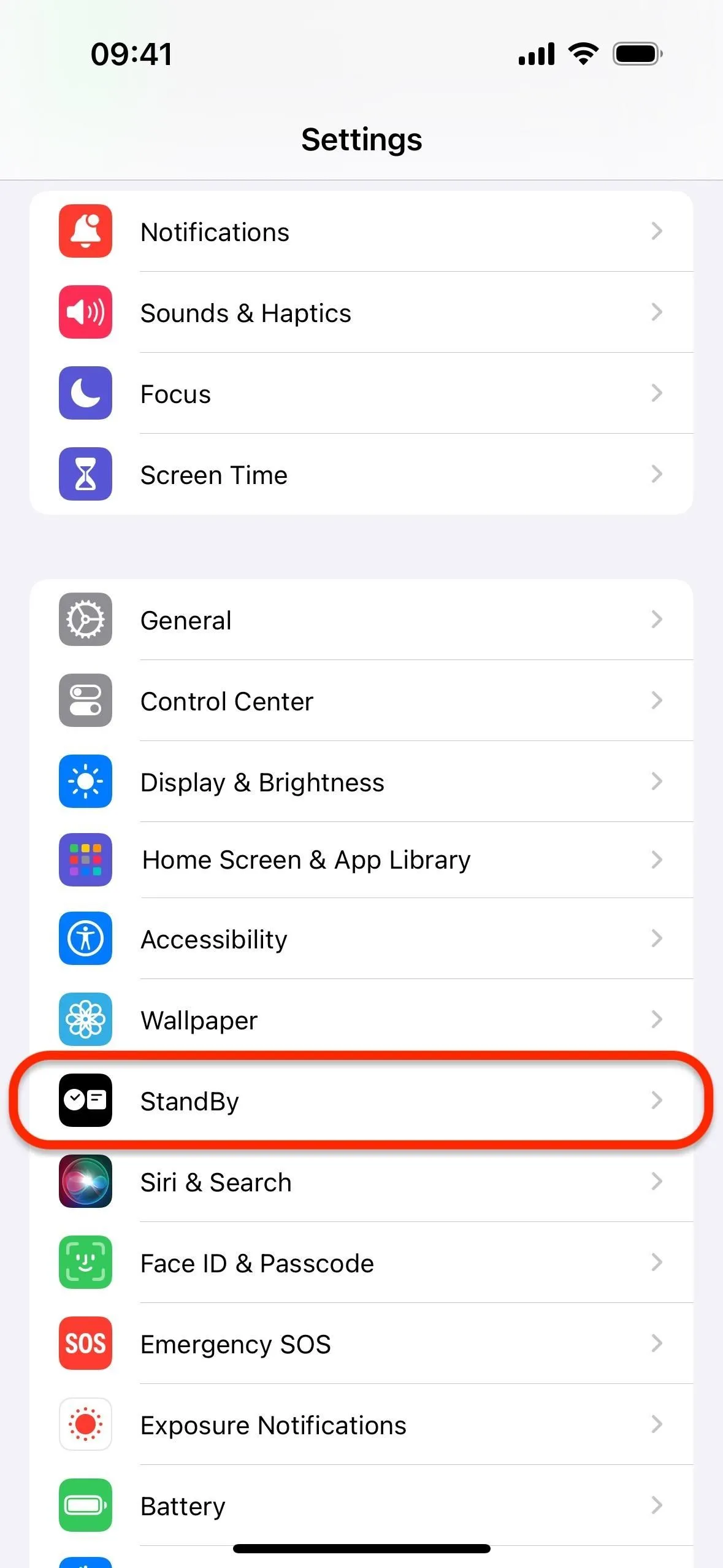
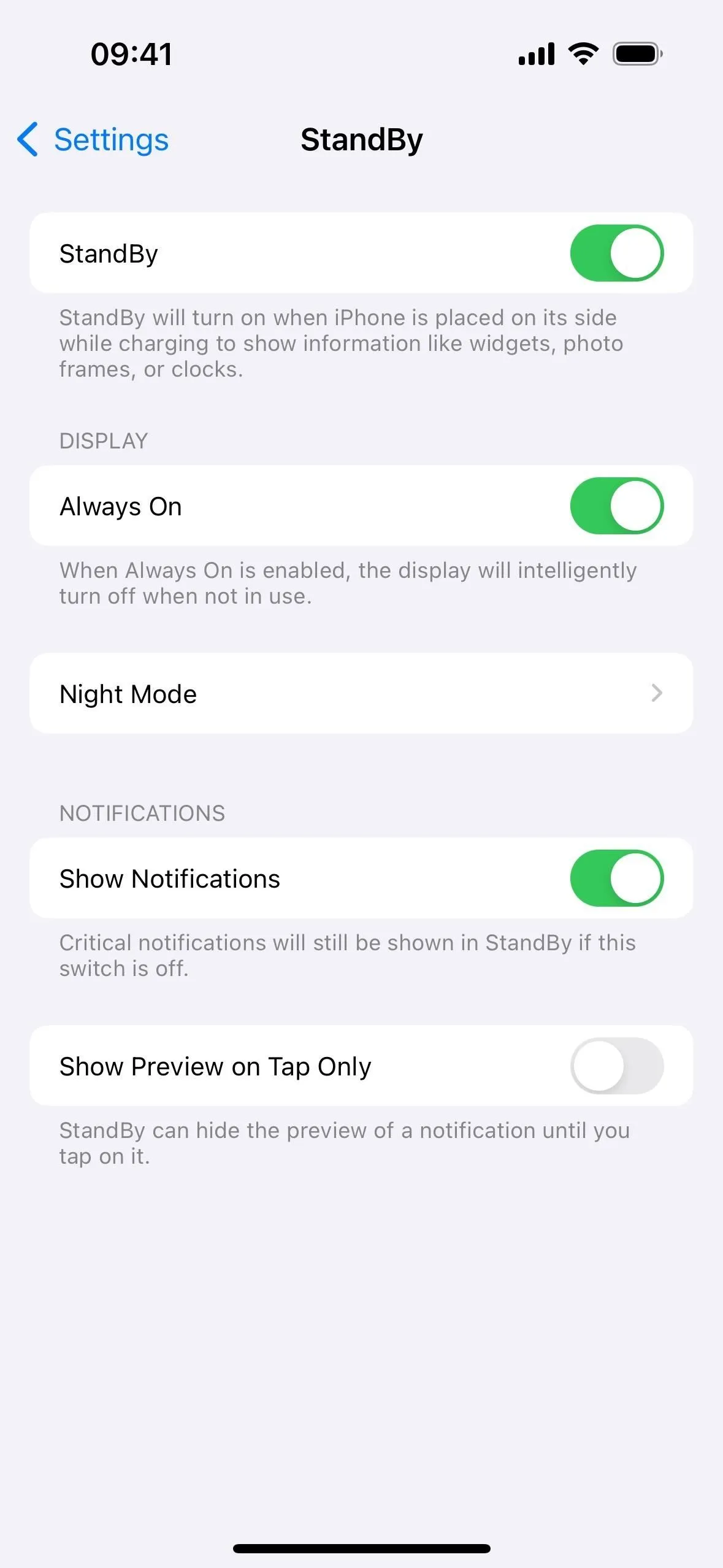
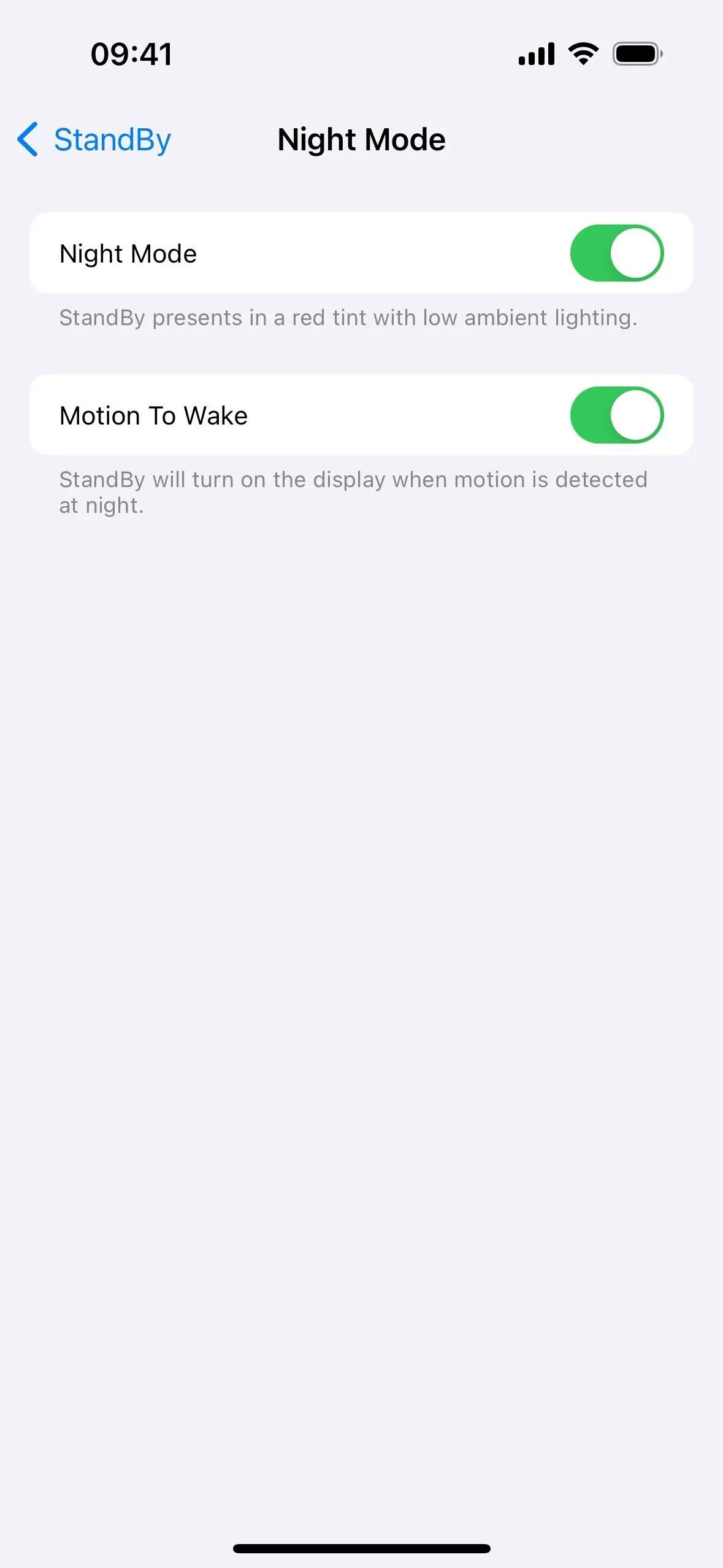
查看空閒時的待機模式
當您在充電期間首次將 iPhone 側放時,您應該會看到:「歡迎進入待機狀態 — 查看有用的小部件、展示您最喜愛的照片或顯示完美的時鐘。向左或向右滑動可在它們之間切換。點擊「繼續」即可查看故障待機視圖。
如果您在 iPhone 14 Pro 或 14 Pro Max 上啟用了「始終開啟」選項(請參閱上文),則螢幕應始終保持開啟狀態,除非智慧關閉。關閉功能後(以及在其他 iPhone 型號上),待機模式可能只會在顯示器休眠之前出現一段時間,但您只需點擊螢幕即可將其喚醒。
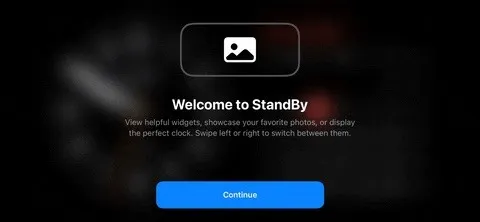
瀏覽 StandBy 的小工具
預設的待機視圖可能會有所不同,具體取決於您使用的應用程式以及智慧旋轉和小部件建議(我們將很快介紹)是否啟用或停用。若要旋轉瀏覽小工具,請在任一活動小工具上向上或向下滑動。
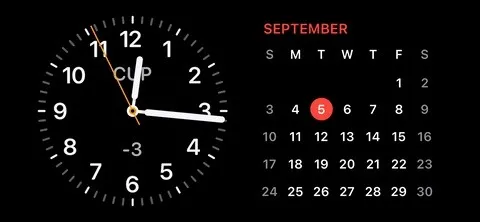
在小部件、照片和時間之間滑動
您也可以變更「待機」小工具的視圖以顯示您的照片或全螢幕時鐘。從小部件畫面向左滑動以顯示您的照片,然後再次向左滑動以打開全螢幕時鐘。除了時間之外,全螢幕時鐘還可能顯示您的下一個預定鬧鐘以供參考。
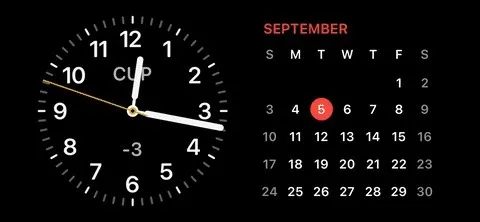
在照片檢視中,您可以向上或向下滑動以變更顯示的主題。下面的 GIF 顯示了我在自然、寵物和城市主題之間的切換。還有一些我隱藏的精選主題和人物主題(稍後會詳細介紹)。

在全螢幕時鐘視圖中,您可以向上或向下滑動以變更顯示的時鐘樣式。您可以在類比、數位、世界、太陽能和浮動樣式之間切換。世界在地圖上顯示時鐘應用程式的“世界時鐘”部分中列出的位置的點。您可以點擊每個點來查看該區域的城市名稱和時間。
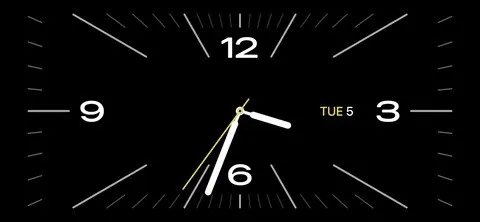
從小部件和照片打開應用程式
在小工具檢視中,您可以點擊相容的小工具以顯示開啟的圖示。點擊打開圖標,然後根據需要使用面容 ID 或觸摸 ID 解鎖您的 iPhone,並且小部件的關聯應用程式應該會打開,並顯示與小部件上顯示的視圖相符的視圖。例如,開啟「提醒」將直接將您帶到分配給其「待機」小部件的清單。
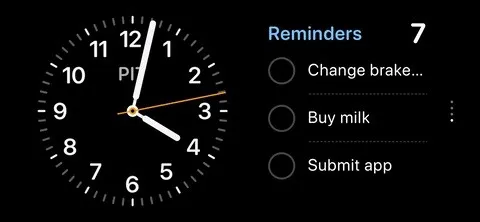
您也可以從照片視圖開啟照片應用程式。點按螢幕以顯示「在照片中查看」選項,點選該選項,然後根據需要使用 Face ID 或 Touch ID 解鎖 iPhone,待機時看到的圖像應在「照片」應用程式中開啟。
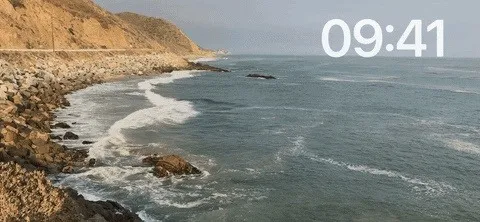
編輯您的備用小工具
若要編輯待機小工具,請點選並按住任一活動小工具以開啟小工具編輯選項。從這裡,您可以打開或關閉“智慧旋轉”,它會自動智慧地旋轉小部件,或者“小部件建議”,它可能會顯示對您有用的未使用的小部件。向上或向下滑動小工具即可找到您要編輯的小工具。
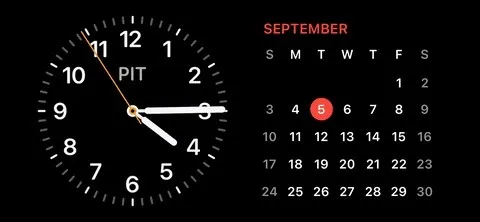
您可以在編輯模式下點擊小工具,看看是否可以更改可見內容。例如,點擊「提醒」小工具可讓您選擇顯示的列表,「天氣」可讓您選擇顯示哪個城市的天氣預報,「股票」可讓您選擇最想追蹤的股票。
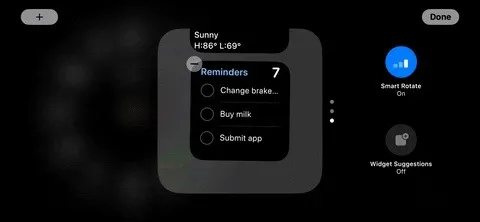
點擊左上角或右上角的加號 (+) 按鈕可將新小工具新增至智慧堆疊。這就像主螢幕或鎖定螢幕上的小部件一樣工作。找到您想要的並點擊它以添加它。
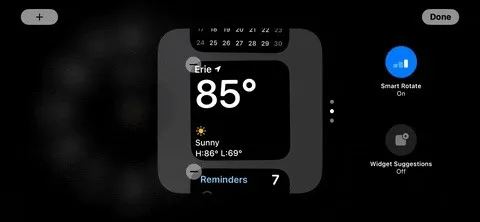
您可以將小部件新增至左側或右側智慧堆疊。
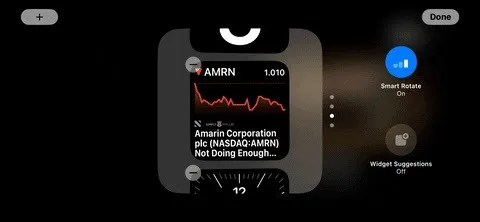
您也可以刪除小工具。只需點擊減號 (–) 圖示和「刪除」即可讓它們消失。如果需要,您可以隨時將它們添加回來。
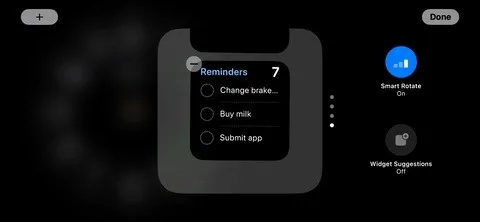
編輯您的備用照片
您也可以點擊並按住待機照片視圖中的任何照片來變更顯示的照片。在繼續之前,您可能需要使用面容 ID 或觸控 ID 解鎖您的 iPhone。
如前所述,如果每個主題都有匹配的內容,則預設集合為精選、自然、寵物、城市和人物。點擊任何主題的眼球圖示即可隱藏或顯示待機時的這些圖像。

您也可以新增自己的專輯作為「待機」的集合。只需點擊左上角或右上角的加號 (+) 圖標,從清單中選擇一個相簿即可。
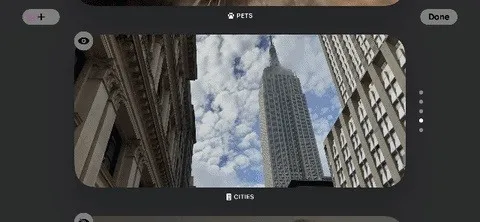
編輯您的備用時鐘
全螢幕時鐘也可以自訂 – 長按目前時鐘即可開啟編輯器。在繼續之前,您可能需要使用面容 ID 或觸控 ID 解鎖您的 iPhone。點擊顏色選擇器按鈕(看起來像快門按鈕)可以讓您更改每個時鐘上某些元素的顏色。
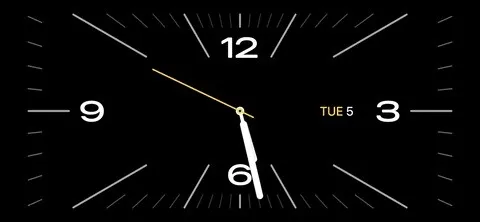
除世界時鐘外,所有時鐘都有顏色選擇器。自訂世界全螢幕時鐘的唯一方法是將時鐘應用程式打開到「世界時鐘」標籤並添加或減去城市。這些城市將在 StandBy 的世界時鐘上顯示為點。
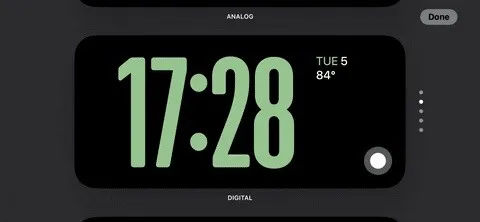
查看待機狀態下的即時活動
StandBy 最酷的事情之一是它可以與即時活動配合使用。在鎖定螢幕上運行的任何即時活動也可以在待機模式下運行,並放大以填滿螢幕,無論是簡單的計時器還是您正在關注的體育比賽的統計數據。
若要在待機模式下查看即時活動,只需點擊顯示器頂部附近的小圖示即可。即時活動將擴展至填滿螢幕。若要退出「即時活動」視圖,請從螢幕底部向上滑動。
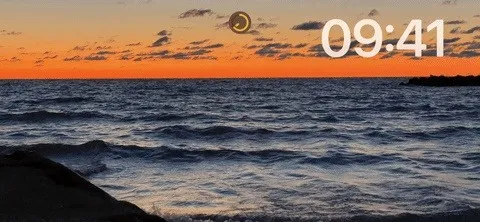
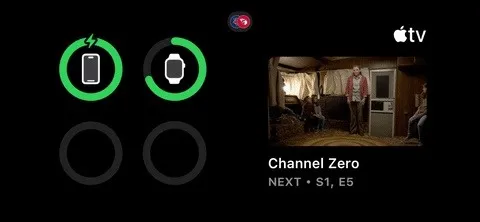
如果您正在進行多個即時活動,您可以開啟其中一項,然後點擊頂部附近的即時活動圖示以開啟另一項。
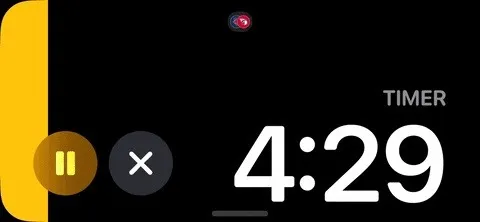
發佈留言